PlayStation 4: Dashboard
Das neue Playstation 4 Dashboard unterscheidet sich spürbar von der XrossMediaBar des Vorgängers und ist mit seinen vielen rechteckigen Formen optisch nicht weit vom Dashboard der Xbox One entfernt. Die Navigation geht sehr flott von der Hand, ähnlich wie bei der Xbox One sind die Übergänge praktisch nahtlos.
Wenn ihr zum Beispiel über die Share-Taste (dazu später mehr) während des Spieles in das Menü zum Teilen eurer Spielszenen wechselt, könnt ihr nach dem Upload direkt wieder ins Spiel einsteigen und da weitermachen, wo ihr aufgehört habt.
Navigation und Menüstruktur
Für die Menüsteuerung der Playstation 4 ist grundsätzlich euer Gamepad zuständig. Käufer der optional erhältlichen Playstation Eye Kamera können zwar einige wenige Sprachbefehle nutzen, die Möglichkeiten sind mit der Xbox One und ihrer mitgelieferten Kinect aber merklich größer.
Das Hauptelement des Playstation 4 Dashboards ist die horizontale Leiste mit den großen Kacheln Ihrer Apps und Spiele. Zuletzt genutzte Anwendungen werden hier zuerst aufgelistet, was durchaus sinnvoll ist, die Leiste füllt sich aber schnell mit sehr vielen Kacheln und wird unübersichtlich.
Remote Play und Second Screen
Ihr könnt die Playstation 4 mit der Playstation Vita verbinden, um entweder PS4-Titel via Remote Play auf der Vita zu spielen, oder um die Vita per Second Screen-Funktion als zweiten Bildschirm zu nutzen. Sonys Hauptargument für die Remote Play-Funktion ist das Freigeben des TV-Geräts für das Fernsehen, wir finden Second Screen aber wesentlich spannender.
Ähnlich wie bei Smart Glass im Falle der Xbox One steht und fällt der Nutzen dieses Features jedoch mit der Implementierung durch die Entwickler, zudem bietet die Xbox mehr Freiheiten, da nahezu jedes Smartphone und Tablet als zweiter Bildschirm genutzt werden kann.

0:58
PlayStation 4 - Die Remote-Funktion mit PS Vita
Playstation Plus
Mit der Playstation 4 führt Sony eine wichtige Neuerung ein, die Xbox-Spielern bekannt vorkommen wird: Online Multiplayer-Partien sind nur mit einer Playstation Plus-Mitgliedschaft möglich. Wenn ihr bereits Plusmitglied seid, gilt diese Mitgliedschaft auch für die Playstation 4.
Der Preis für Neukunden liegt bei 49,99 Euro im Jahr oder 14,99 Euro für drei Monate. Neben der Multiplayer-Funktion bringt ein Plus-Account euch monatlich kostenlose Spiele (den Anfang machen die Indie-Titel Resogun und Contrast), exklusive Angebote im Playstation Store, Cloudspeicher für die Online-Sicherung von Spielständen und andere Vorteile wie frühen Zugang zu Demos.
Playstation Plus und Xbox Live Gold ähneln sich stark, es gibt aber einen wichtigen Unterschied zwischen Spielern ohne Bezahl-Account bei Sony und Microsoft: Die Share-Funktion für das Teilen von eigenen Spielszenen ist bei der Playstation 4 im Gegensatz zur Xbox One kostenlos.
Sony PlayStation 4 - Bilder vom neuen Interface ansehen
Spielszenen aufzeichnen
Wenn ihr während eines Spiels den »Share«-Button drückt, könnt ihr die letzten Spielszenen als Video bei Facebook hochladen, einen Screenshot via Facebook oder Twitter teilen oder das Live-Streaming eurer Spielesession über Twitch TV starten.
Die PlayStaion 4 zeichnet im Hintergrund immer die letzten 15 Minuten auf, der Editor für die Videos ist weniger umfangreich als das Microsoft-Pendant Upload Studio. Viel mehr als Start und Ende des Clips auszuwählen ist nicht möglich. Immerhin liegt die maximale Aufnahmezeit mit 15 Minuten merklich höher als bei der Xbox One, die Qualität der Clips geht wie bei der Microsoft-Konsole in Ordnung.
Unterm Strich bleibt festzuhalten, dass Sony das Dashboard mit der Playstation 4 sinnvoll verbessert hat, es gibt aus unserer Sicht aber noch Raum für Verbesserungen. Vor allem das schnelle Finden einer Anwendung kann etwas dauern, weil das Hauptmenü schnell unübersichtlich voll wird und sich nicht sortieren lässt.
Die Xbox One bietet hier über die Sprachbefehle und die Pins Abhilfe, die ihr auf der PlayStation 4 (ohne PlayStation Eye Kamera oder ein passendes Update) vermissen werdet.
Das gefällt uns…
+ schnell und umfangreich
+ gut strukturierte Untermenüs
+ nahtloser Übergang zwischen Spielen und Apps
+ Spielszenen teilen ohne Plus-Mitgliedschaft möglich
Das gefällt uns weniger…
- Home-Leiste wird schnell unübersichtlich
- Steuerung ohne Kamera nur per Controller möglich
- Second Screen-Funktion nur mit PS Vita
Fazit: 4 von 5 Sternen

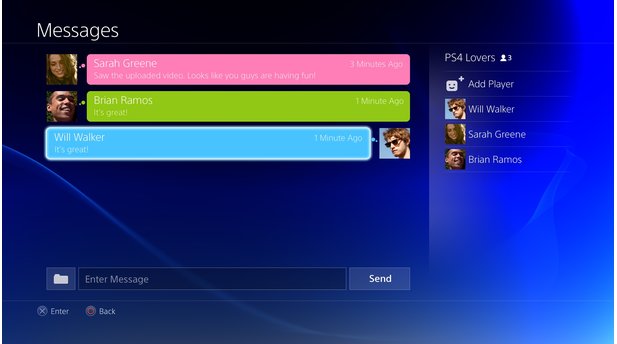
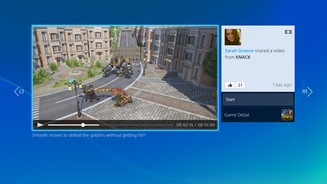
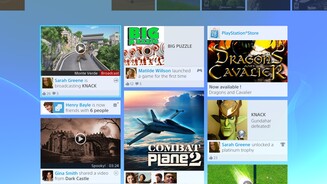




Nur angemeldete Benutzer können kommentieren und bewerten.
Dein Kommentar wurde nicht gespeichert. Dies kann folgende Ursachen haben:
1. Der Kommentar ist länger als 4000 Zeichen.
2. Du hast versucht, einen Kommentar innerhalb der 10-Sekunden-Schreibsperre zu senden.
3. Dein Kommentar wurde als Spam identifiziert. Bitte beachte unsere Richtlinien zum Erstellen von Kommentaren.
4. Du verfügst nicht über die nötigen Schreibrechte bzw. wurdest gebannt.
Bei Fragen oder Problemen nutze bitte das Kontakt-Formular.
Nur angemeldete Benutzer können kommentieren und bewerten.
Nur angemeldete Plus-Mitglieder können Plus-Inhalte kommentieren und bewerten.